Когда вы разрабатываете программное обеспечение и готовы распространять его среди пользователей, вам может понадобиться создать установщик, чтобы облегчить процесс установки и упростить жизнь пользователям. В этом подробном руководстве мы рассмотрим процесс создания инсталлятора exe с помощью Inno Setup.
Начнем с введения в Inno Setup. Это мощное и бесплатное программное обеспечение, которое позволяет создавать установщики для программ на операционной системе Windows. Inno Setup имеет простой и понятный синтаксис, обширные возможности настройки и поддерживает множество функций, которые помогут вам создать профессиональный инсталлятор.
В этом руководстве мы рассмотрим все необходимые шаги для создания инсталлятора exe с помощью Inno Setup. Мы начнем с установки Inno Setup на ваш компьютер и перейдем к созданию файла скрипта установки, в котором определим все параметры и настройки вашего инсталлятора. Затем мы научимся добавлять файлы и папки в инсталлятор, настраивать их размещение на целевом компьютере и настраивать другие важные параметры, такие как создание ярлыков и настройка реестра Windows.
Кроме того, мы рассмотрим возможности Inno Setup для создания автоматического обновления программы, создания пользовательских страниц в процессе установки, настройки апдейтера программы и многое другое. В конечном итоге вы научитесь создавать полноценные и профессиональные инсталляторы exe с помощью Inno Setup, которые помогут вашим пользователям установить ваше программное обеспечение с минимальными усилиями.
Установка Inno Setup

Для создания инсталлятора exe с помощью Inno Setup необходимо сначала установить соответствующий инструмент на ваш компьютер. Следуйте этим простым шагам, чтобы установить Inno Setup:
| Шаг 1: | Перейдите на официальный сайт Inno Setup по адресу https://jrsoftware.org/isdl.php. |
| Шаг 2: | На странице загрузки найдите ссылку для скачивания последней версии Inno Setup и нажмите на нее. |
| Шаг 3: | Скачайте исполняемый файл инсталлятора Inno Setup на ваш компьютер. |
| Шаг 4: | Запустите скачанный файл для начала установки Inno Setup. |
| Шаг 5: | Следуйте инструкциям мастера установки, выбирая желаемые параметры и директорию установки Inno Setup. |
| Шаг 6: | Дождитесь завершения установки Inno Setup. |
| Шаг 7: | После завершения установки вы можете запустить Inno Setup и начать создавать свой инсталлятор exe. |
Теперь у вас есть установленный инструмент Inno Setup, который позволит вам создать инсталлятор exe для своих программ или приложений.
Создание нового проекта в Inno Setup

Для начала работы с Inno Setup необходимо создать новый проект. Следуйте инструкциям ниже, чтобы создать новый проект:
- Откройте программу Inno Setup.
- Нажмите на меню "Файл" и выберите пункт "Создать новый проект".
- Появится диалоговое окно "Создание нового проекта".
- Выберите путь, где будет создан ваш проект:
- Нажмите на кнопку "Обзор" и выберите папку, в которой хотите создать проект.
- Введите имя для вашего проекта в поле "Имя проекта".
- Нажмите на кнопку "Создать".
Теперь у вас есть новый проект в Inno Setup, и вы можете начать настраивать его согласно вашим потребностям.
Настройка инсталлятора в Inno Setup

После создания базового инсталлятора в Inno Setup, вы можете настроить его, чтобы он отражал уникальные параметры и требования вашего проекта. В этом разделе мы рассмотрим основные настройки, которые можно изменить в Inno Setup.
- Заголовок и описание – Вы можете указать заголовок и описание вашего инсталлятора, чтобы пользователи могли легко определить его цель.
- Версия – Вы можете указать версию вашего приложения, чтобы пользователи могли видеть его текущую версию перед установкой.
- Название иконки – Вы можете выбрать иконку, которая будет отображаться во время установки и в меню "Добавить/удалить программы".
- Лицензионное соглашение – Вы можете включить опцию, чтобы пользователь должен был согласиться с лицензионным соглашением перед установкой вашего приложения.
- Путь установки – Вы можете указать, где ваше приложение будет устанавливаться по умолчанию. Вы также можете дать пользователю возможность выбрать место установки во время процесса установки.
- Дополнительные файлы – Вы можете включить дополнительные файлы в инсталлятор, которые будут установлены вместе с вашим приложением.
- Инсталляция компонентов – Вы можете настроить компоненты вашего приложения и дать пользователю возможность выбрать, какие компоненты ему требуются.
- Проверка обновлений – Вы можете указать, хотите ли вы включить проверку обновлений вашего приложения и как часто ее выполнять.
- Создание ярлыка – Вы можете создать ярлык для вашего приложения на рабочем столе или в меню "Пуск".
Это только некоторые из параметров, которые можно настроить в Inno Setup. Вы можете исследовать дополнительные параметры в официальной документации Inno Setup для полного понимания возможностей.
Добавление файлов и папок в инсталлятор

Для того чтобы создать полноценный инсталлятор, важно учесть все необходимые файлы и папки, которые нужно добавить в установочный пакет. Inno Setup предоставляет возможности для добавления файлов различных типов, а также создания папок в нужном месте.
Для добавления файлов в инсталлятор, необходимо использовать директиву Source. Она определяет путь к файлу, который будет включен в установочный пакет. Пример:
[Files]
Source: "C:\путь\к\файлу\файл.txt"; DestDir: "{app}"; Flags: ignoreversion
В данном примере, файл "файл.txt" добавляется в папку "{app}", которая является папкой установки приложения.
Если вам нужно добавить несколько файлов одного типа с различными путями, можно использовать маску пути. Пример:
[Files]
Source: "C:\путь\к\файлам\*.jpg"; DestDir: "{app}"; Flags: ignoreversion
Source: "C:\другой\путь\*.jpg"; DestDir: "{app}"; Flags: ignoreversion
В данном примере, все файлы с расширением ".jpg" из указанных папок будут добавлены в папку установки "{app}".
Для создания новой папки внутри установочного пакета, используйте директиву DestDir. Пример:
[Dirs]
Name: "{app}\папка"; Permissions: users-modify
В данном примере, будет создана новая папка с именем "папка" внутри папки установки "{app}". Кроме того, устанавливается атрибут разрешений, позволяющий пользователям изменять содержимое папки.
Добавление файлов и папок в инсталлятор является неотъемлемой частью создания установочного пакета с помощью Inno Setup. Правильно добавленные файлы и папки позволят вашему приложению работать корректно после установки.
Сборка и компиляция инсталлятора
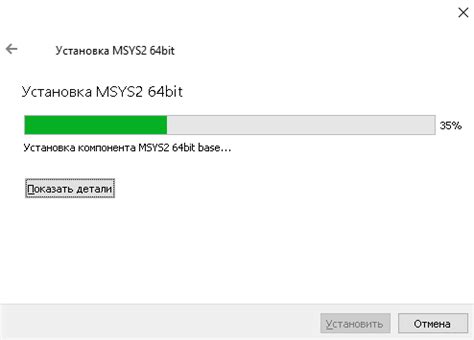
Первым шагом является создание скрипта инсталлятора, который определит настройки и действия, которые будут выполняться при установке вашего программного обеспечения.
После создания скрипта вы должны запустить инструмент Inno Setup Compiler, чтобы начать процесс компиляции. Выберите ваш скрипт, укажите путь для сохранения компилированного инсталлятора и нажмите кнопку "Compile".
Во время компиляции Inno Setup Compiler сгенерирует несколько файлов, включая .exe файл вашего инсталлятора. Вы также можете настроить другие параметры компиляции, такие как иконка инсталлятора, версия продукта и текстовые сообщения.
После успешной компиляции вы можете запустить ваш инсталлятор и установить ваше программное обеспечение на целевой компьютер. Убедитесь, что все функции и настройки работают должным образом и что ваше ПО устанавливается без ошибок.
Если вам потребуется внести изменения в ваш инсталлятор, вы можете отредактировать скрипт и повторить процесс компиляции снова. Не забудьте сохранить новый инсталлятор с новым именем или в другую директорию, чтобы сохранить предыдущую версию инсталлятора.
Сборка и компиляция инсталлятора с помощью Inno Setup - это ключевой шаг в процессе создания вашего инсталляционного пакета для вашего программного обеспечения. Убедитесь, что вы тщательно проверяете ваш инсталлятор перед его выпуском, чтобы предоставить позитивный и надежный опыт для ваших пользователей.